Filtre de données : composants de l'interface utilisateur
Voici un exemple de filtre de données pour un champ dans un élément :
Le filtre de données contient les composants d'interface utilisateur suivants vous permettant de filtrer les données :
Composant | Description |
Filtre de texte | Recherche les données par texte. |
Filtres d'attribut | Recherchent les données par attributs. Le filtre de données inclut les filtres d'attributs communs. Par exemple, active, created by me et modified on. |
Liste des résultats | Les données renvoyées par défaut ou par une recherche de texte et/ou des filtres d'attributs. |
Ajouter des données |  ajoute à la liste de sélection les données sélectionnées dans la liste des résultats. |
Supprimer des données |  supprime les données sélectionnées dans la liste de sélection. |
Remplacer des données |  remplace les données sélectionnées dans la liste de sélection par les données sélectionnées dans la liste des résultats. | Cette option s'affiche uniquement pour les sélections à valeurs multiples. |
|
Liste de sélection | Les données sélectionnées dans la liste des résultats pour le champ, la liste ou la vue. |
Filtrage de texte
• En règle générale, les résultats sont triés par ordre alphabétique indépendamment du cas. Par exemple, tous les résultats commençant par "e" et "E" sont regroupés ensemble. Les exceptions à la règle incluent les données dont l'ordre de tri est spécifié par votre administrateur. Par exemple, les états ou les éléments de liste de sélection.
• L'ordre dans lequel les chaînes sont saisies n'a pas d'importance. Par exemple, la saisie de james riley ou de rileyjames renvoie James Riley.
• Lors de son utilisation dans une vue, comme la vue Gérer les requêtes, le filtre de texte recherche uniquement dans les colonnes visibles. Par exemple, si vous recherchez les requêtes créées par jriley dans la vue Gérer les requêtes, et si la colonne Créé par est masquée, aucun résultat n'est renvoyé.
• Lorsque le filtre de données s'affiche, commencer la saisie donne la priorité au filtre de texte et renvoie des résultats.
Filtrage par favoris
Les objets de processus (requêtes, graphiques, rapports et tableaux de bord) peuvent être mis en favoris, permettant ainsi de les trouver plus facilement dans le filtre de données. Vous pouvez rechercher des favoris ou des non favoris à l'aide des filtres d'attribut my favorites ou not my favorites.
Valeurs actives et inactives dans les filtres
• Par défaut, le filtre de données affiche les valeurs actives et inactives sélectionnées précédemment. Toutefois, les valeurs inactives peuvent ne pas s'afficher dans la liste des résultats. Les valeurs actives correspondent à des utilisateurs, des groupes, des projets de processus et des éléments de liste de sélection actuellement actifs dans Windchill RV&S. Les valeurs inactives représentent les valeurs obsolètes dans Windchill RV&S.
• Si un champ à valeurs multiples contient une ou plusieurs valeurs inactives et si vous essayez d'en modifier une valeur, vous êtes invité à ne pas modifier le champ ou à supprimer toutes ses valeurs inactives.
Valeurs vides dans les filtres
• Dans les règles et les champs à valeurs multiples, vous pouvez choisir une valeur vide ou non spécifiée en sélectionnant Unspecified dans la liste des résultats.
• Si une valeur est déjà sélectionnée dans les champs à valeur unique, choisissez une valeur non spécifiée ou vide en sélectionnant la valeur actuelle et en cliquant sur

.
Utilisateurs et groupes dans les filtres
• Pour attribuer votre nom à une valeur utilisateur, sélectionnez votre nom ou Moi (l'utilisateur actuellement connecté) dans la liste des résultats.
| La définition du champ Moi peut se révéler utile dans les requêtes, les graphiques, les rapports et les tableaux de bord que vous souhaitez partager avec d'autres utilisateurs. Par exemple, si vous spécifiez Moi dans une requête qui affiche tous les défauts qui vous sont attribués, les autres utilisateurs peuvent utiliser la même requête pour afficher leurs défauts attribués sans avoir à modifier ou à copier la requête. |
• Pour choisir Windchill RV&S comme valeur utilisateur, sélectionnez Système dans la liste des résultats. La spécification de Système est utile lorsque vous souhaitez afficher ou être informé des éléments (comme les champs calculés) créés ou modifiés par Windchill RV&S. Par exemple, si vous créez une règle de notification par e-mail pour envoyer un e-mail lorsqu'un élément contenant un champ calculé est mis à jour, Windchill RV&S envoie un e-mail chaque fois que ce champ est calculé. La fréquence à laquelle le champ est calculé peut entraîner l'envoi de plusieurs e-mails. Si vous ne souhaitez pas recevoir d'e-mails à propos des éléments qui ont été modifiés uniquement parce qu'Windchill RV&S a recalculé un champ calculé, vous définissez la règle exigeant de ne pas envoyer d'e-mails lorsque l'élément est modifié par Système.
• Si votre système utilise l'authentification LDAP, toutes les listes utilisateur Windchill RV&S affichent les noms d'utilisateur complets. Si l'attribut des noms d'utilisateur complets est introuvable sur le serveur LDAP ou si l'entrée du nom complet d'un utilisateur est vide, l'interface client Windchill RV&S affiche uniquement l'ID de l'utilisateur.
• La saisie du nom complet de l'utilisateur ou du nom d'utilisateur renvoie les mêmes résultats, par exemple, James Riley et jriley.
Éléments actifs et versionnés dans les filtres
Si la gestion des versions de document est activée, vous pouvez spécifier les filtres d'attribut suivants pour filtrer les données par éléments actifs ou versionnés :
• Item is live pour filtrer les données par éléments actifs ;
• Item is versioned pour filtrer les données par éléments versionnés.
Related Links
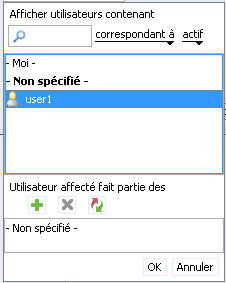
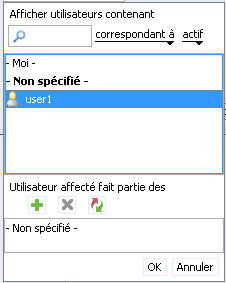
 ajoute à la liste de sélection les données sélectionnées dans la liste des résultats.
ajoute à la liste de sélection les données sélectionnées dans la liste des résultats. supprime les données sélectionnées dans la liste de sélection.
supprime les données sélectionnées dans la liste de sélection. remplace les données sélectionnées dans la liste de sélection par les données sélectionnées dans la liste des résultats.
remplace les données sélectionnées dans la liste de sélection par les données sélectionnées dans la liste des résultats. .
.